برنامج RDS Advanced Security Ultimate | لتأمين جلسات RDP الخاصة بك
RDS Advanced Security Ultimate هو برنامج لا مثيل له، مصمم لتأمين جلسات RDP الخاصة بك وتقليل مخاطر اختراق التطبيقات بشكل كبير. لا يقتصر دوره على تصفية طلبات RDP بناءً على الموقع فحسب، بل يمكنه أيضًا تحديد الجهاز المستخدم للاتصال واستخدامه كمعيار تصفية إضافي، مما يوفر لك طبقة أمان غير مسبوقة.

مميزات برنامج RDS Advanced Security Ultimate
يُقدم برنامج RDS Advanced Security Ultimate مجموعة واسعة من المميزات المتقدمة المصممة لتعزيز أمان جلسات RDP وحماية أنظمتك وبياناتك من التهديدات السيبرانية المتزايدة. إليك أبرز هذه المميزات:
-
حماية متكاملة ضد هجمات RDP:
- الكشف المبكر عن التهديدات: يراقب باستمرار نشاط جلسات RDP ويكتشف أنماط السلوك المشبوهة أو محاولات الاختراق.
- منع هجمات القوة الغاشمة (Brute-Force Attacks): يحظر تلقائيًا عناوين IP التي تقوم بمحاولات تسجيل دخول فاشلة متكررة.
- حماية من هجمات حقن البرامج الضارة: يقلل من خطر استغلال RDP كنقطة دخول لتوزيع البرامج الضارة.
-
مرشحات أمان متقدمة:
- تصفية الموقع الجغرافي (Geo-Blocking): يسمح لك بحظر الاتصالات الواردة من بلدان أو مناطق جغرافية محددة.
- حظر / السماح بعناوين IP (IP Whitelisting/Blacklisting):
- القائمة السوداء (Blacklist): قم بإضافة عناوين IP مشبوهة أو معروفة بأنها ضارة لحظرها تمامًا.
- القائمة البيضاء (Whitelist): حدد عناوين IP موثوقة (مثل شبكة مكتبك أو VPN) للسماح لها بالاتصال دائمًا، متجاوزة بعض القيود الأخرى لضمان وصول سلس للمستخدمين الموثوقين.
- التصفية على أساس الجهاز: يمكنه تحديد الجهاز الذي يتم استخدامه للاتصال واستخدامه كمعيار إضافي للتصفية أو السماح بالوصول.
-
تحكم دقيق في الوصول للمستخدمين:
- قيود المستخدم الفردية والجماعية: قم بتعيين سياسات أمان مختلفة لمستخدمين فرديين أو لمجموعات كاملة.
- المجدول الزمني للوصول: حدد أوقاتًا معينة من اليوم أو أيامًا في الأسبوع يمكن للمستخدمين المصرح لهم (أو المحظورين) الاتصال فيها عبر RDP.
- مستويات أمان قابلة للتخصيص:
- وضع الكشك (Kiosk Mode): يوفر أقصى قيود الاستخدام، مثالي للبيئات التي تتطلب تحكمًا صارمًا في وصول المستخدمين.
- وضع سطح المكتب الآمن (Secure Desktop Mode): يحد من تصفح موارد الخادم ضمن جلسة RDP، مع التوافق مع نموذج أمان Windows الافتراضي.
-
مراقبة وأتمتة محسّنة:
- RDP Defender (خدمة Windows): يعمل كخدمة مخصصة لمراقبة الكمبيوتر المضيف باستمرار، وحظر محاولات الاتصال غير المصرح بها بناءً على القوائم السوداء أو محاولات تسجيل الدخول الفاشلة.
- واجهة مستخدم حديثة وبديهية: لوحة تحكم سهلة الاستخدام تمنحك رؤية شاملة لحالة الأمان وتوفر وصولاً سريعًا لجميع الوحدات والميزات بنقرة واحدة.
- تقارير وتنبيهات فورية: يوفر رؤى قيمة حول محاولات الاختراق ونشاط المستخدمين، مع إمكانية تلقي تنبيهات في الوقت الفعلي عند اكتشاف تهديد.
-
أداء مثالي:
- حماية دون مساومة على الأداء: يعمل البرنامج بكفاءة عالية دون التأثير سلبًا على أداء خادم RDP أو تباطؤ جلسات المستخدمين.
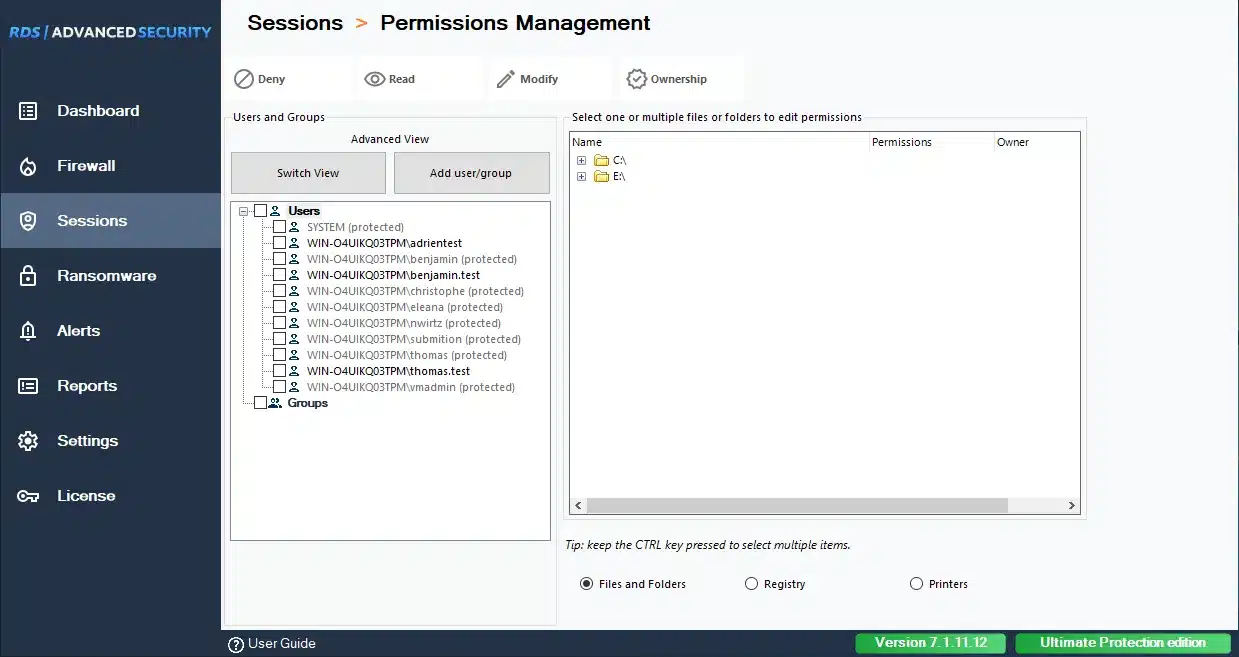
طريقة تشعيل واستخدام برنامج RDS Advanced Security Ultimate
بالتأكيد، سأشرح لك طريقة تشغيل واستخدام برنامج RDS Advanced Security Ultimate بخطوات واضحة ومبسطة. بما أنني نموذج لغوي، لا يمكنني توفير دليل تفصيلي مصور أو الوصول لتعليمات البرنامج الرسمية المحدثة، لكنني سأقدم لك الخطوات العامة والمفاهيم الأساسية التي عادة ما تنطبق على هذا النوع من البرامج.
ملاحظة هامة:
- هذا الدليل هو للغرض التوضيحي. دائمًا ما يجب عليك الرجوع إلى الدليل الرسمي المرفق بالبرنامج أو موقع الدعم الفني الخاص بـ RDS Advanced Security Ultimate للحصول على أحدث التعليمات وأكثرها دقة.
- قد تختلف بعض المصطلحات أو مكان الأزرار قليلاً حسب إصدار البرنامج.
طريقة تشغيل واستخدام برنامج RDS Advanced Security Ultimate
الخطوة 1: التحميل والتثبيت
- الحصول على البرنامج: قم بتحميل ملف تثبيت RDS Advanced Security Ultimate من الموقع الرسمي للمطور أو من المصدر الذي اشتريت منه الترخيص.
- تشغيل المثبت: انقر نقرًا مزدوجًا على ملف التثبيت (.exe عادةً).
- اتبع التعليمات: اتبع المعالج التثبيت. عادةً ما يتضمن ذلك:
- قبول اتفاقية الترخيص.
- اختيار مسار التثبيت (عادةً ما يكون المسار الافتراضي جيدًا).
- إكمال التثبيت.
- إعادة التشغيل (قد يكون مطلوبًا): في بعض الحالات، قد يطلب منك الكمبيوتر إعادة التشغيل لإكمال التثبيت.
الخطوة 2: الترخيص (إذا لزم الأمر)
بعد التثبيت، قد تحتاج إلى تفعيل البرنامج باستخدام مفتاح الترخيص الذي تلقيته عند الشراء.
- فتح البرنامج: ابحث عن أيقونة البرنامج في قائمة “ابدأ” أو على سطح المكتب وقم بتشغيلها.
- إدخال مفتاح الترخيص: ستظهر لك نافذة تطلب إدخال مفتاح الترخيص. أدخل المفتاح وانقر على “تفعيل” أو “Activate”.
- التحقق من التفعيل: تأكد من أن البرنامج قد تم تفعيله بنجاح.
الخطوة 3: استكشاف الواجهة الرئيسية
عند فتح البرنامج، ستلاحظ واجهة مستخدم حديثة وبديهية. عادةً ما تتكون الواجهة من:
- لوحة التحكم / لوحة القيادة (Dashboard): تعرض نظرة عامة على حالة الأمان، وعدد الهجمات المحظورة، والوحدات النشطة.
- قائمة الوحدات / الميزات (Modules / Features): عادةً ما تكون في شريط جانبي أو علوي، وتسمح لك بالوصول إلى الأقسام المختلفة للبرنامج (مثل Geo-Blocking, IP Whitelisting, User Permissions, RDP Defender, إلخ).
- الإعدادات (Settings): للتحكم في تفضيلات البرنامج العامة، التنبيهات، التسجيل (Logs)، إلخ.
الخطوة 4: تكوين الوحدات الأساسية للأمان (أمثلة)
الآن، لنبدأ في تكوين الوحدات الرئيسية لتعزيز أمان RDP:
-
1. RDP Defender / حماية الهجمات بالقوة الغاشمة (Brute-Force Protection):
- ابحث عن قسم “RDP Defender” أو “Brute-Force Protection”.
- تأكد من أن هذه الوحدة “مفعلة” (Enabled).
- تكوين العتبة: قم بتعيين عدد محاولات تسجيل الدخول الفاشلة المتتالية التي تؤدي إلى حظر عنوان IP (مثال: 5 محاولات فاشلة خلال 10 دقائق).
- مدة الحظر: حدد المدة التي سيتم فيها حظر عنوان IP (مثال: 30 دقيقة، أو حتى إعادة التشغيل، أو بشكل دائم).
-
2. تصفية الموقع الجغرافي (Geo-Blocking):
- انتقل إلى قسم “Geo-Blocking” أو “Country Restrictions”.
- ستجد عادةً خريطة أو قائمة بجميع البلدان.
- تحديد السياسة: اختر ما إذا كنت تريد “السماح فقط” لبلدان معينة أو “حظر” بلدان معينة.
- تحديد البلدان:
- إذا اخترت “السماح فقط”، فحدد البلدان التي يتوقع أن يتصل منها المستخدمون الشرعيون (مثل بلدك أو بلدان عملائك).
- إذا اخترت “حظر”، فحدد البلدان التي لا تتوقع منها أي اتصالات شرعية وتعرف عنها بانتشار الهجمات (مثال: دول معينة تشهد نسبة عالية من الهجمات السيبرانية).
- حفظ التغييرات.
-
3. القوائم البيضاء والسوداء لعناوين IP (IP Whitelist/Blacklist):
- اذهب إلى قسم “IP Whitelist” و “IP Blacklist”.
- القائمة البيضاء:
- أضف عناوين IP الثابتة لأجهزة الكمبيوتر أو الشبكات التي تستخدمها أنت أو موظفوك للوصول إلى RDP بشكل متكرر (مثال: عنوان IP لمكتبك، أو عنوان IP الخاص بـ VPN). هذه العناوين لن يتم حظرها أبدًا بواسطة RDP Defender.
- القائمة السوداء:
- إذا علمت بوجود عنوان IP معين يقوم بمحاولات اختراق مستمرة، يمكنك إضافته يدويًا إلى القائمة السوداء لحظره بشكل دائم.
- حفظ التغييرات.
-
4. قيود المستخدم والمجدول (User Permissions & Scheduler):
- انتقل إلى قسم “User Permissions” أو “Access Scheduler”.
- تحديد المستخدمين/المجموعات: اختر المستخدمين أو مجموعات المستخدمين التي تريد تطبيق قيود عليها.
- تحديد أوقات الوصول: استخدم المجدول لتحديد الأوقات التي يُسمح فيها لهؤلاء المستخدمين بالاتصال عبر RDP. خارج هذه الأوقات، سيتم حظر اتصالهم.
- تطبيق قيود إضافية: قد يوفر هذا القسم أيضًا خيارات لتقييد الإجراءات التي يمكن للمستخدمين القيام بها داخل جلسة RDP (مثل منع الوصول إلى محركات أقراص معينة، أو منع تصفح الإنترنت إذا كنت تستخدم وضع سطح المكتب الآمن).
-
5. مستويات الأمان (Security Levels):
- اذهب إلى قسم “Security Levels” أو “User Modes”.
- اختر الوضع المناسب لكل مستخدم أو مجموعة:
- Kiosk Mode: إذا كنت بحاجة إلى تقييد المستخدمين بشدة على تطبيق واحد أو وظيفة محددة.
- Secure Desktop Mode: لتقييد تصفح موارد الخادم مع السماح ببيئة سطح مكتب آمنة.
- Default Security Mode: للحماية القياسية مع مرونة أكبر للمستخدم.
- تطبيق الإعدادات.
الخطوة 5: المراقبة والتقارير
- لوحة القيادة (Dashboard): راجع لوحة القيادة بانتظام للحصول على ملخص سريع لأداء الأمان.
- السجلات (Logs): تحقق من قسم “Logs” أو “Activity Logs” لمراجعة تفاصيل محاولات الاتصال، الهجمات المحظورة، وأي تنبيهات أمنية. هذا يساعدك على فهم من يحاول الوصول ومتى.
- التنبيهات (Alerts): قم بتكوين إعدادات التنبيه لتلقي إشعارات عبر البريد الإلكتروني أو داخل التطبيق عند وقوع أحداث أمنية حرجة.
الخطوة 6: التحديثات الدورية
- تحديث البرنامج: تحقق بانتظام من وجود تحديثات للبرنامج. التحديثات تحتوي غالبًا على تحسينات أمنية، إصلاحات للأخطاء، وميزات جديدة.
- تحديث تعريفات البرامج الضارة (إذا كانت متوفرة): بعض برامج الأمان مثل هذا قد تحتوي على تعريفات للتهديدات تحتاج إلى تحديث منتظم.
نصائح إضافية:
- ابدأ بالتدريج: لا تطبق جميع القيود دفعة واحدة. ابدأ بالقيود الأساسية (مثل حماية القوة الغاشمة وتصفية الموقع) ثم أضف المزيد من القيود تدريجيًا بعد فهم تأثيرها.
- الاختبار: بعد تطبيق أي سياسة أمان، تأكد من اختبارها للتأكد من أنها تعمل كما هو متوقع ولا تمنع المستخدمين الشرعيين.
- النسخ الاحتياطي: قبل إجراء تغييرات كبيرة على إعدادات الأمان، فكر في عمل نسخة احتياطية من تكوين البرنامج إذا كانت هذه الميزة متاحة.
- التدريب: إذا كنت تدير شبكة لعدة مستخدمين، قم بتدريبهم على أفضل ممارسات أمان RDP.

متطلبات تشغيل برنامج RDS Advanced Security Ultimate
1. نظام التشغيل (Operating System): البرنامج متوافق مع إصدارات 32-بت و 64-بت من أنظمة تشغيل Microsoft Windows التالية:
- أنظمة تشغيل سطح المكتب:
- Windows 7 SP1 (Service Pack 1)
- Windows 8 / 8.1 Pro
- Windows 10 Pro
- Windows 11 Pro
- أنظمة تشغيل الخوادم (Servers):
- Windows Server 2008 SP2 / Small Business Server SP2
- Windows Server 2008 R2 SP1
- Windows Server 2012 / 2012 R2
- Windows Server 2016
- Windows Server 2019
- Windows Server 2022
2. المتطلبات البرمجية المسبقة (Prerequisites):
- .NET Framework: يتطلب البرنامج تثبيت .NET Framework 4.5.3 أو أعلى. تأكد من أن الإصدار المطلوب مثبت على نظام التشغيل الخاص بك.
- تحديثات Windows إضافية (خاصة بالإصدارات الأقدم):
- بالنسبة لنظامي Windows 7 SP1 و Windows Server 2008 R2 SP1، قد يتطلب الأمر تثبيت تحديث إضافي لدعم توقيع SHA2 Cross Signing (مثل KB4474419). هذا التحديث ضروري لكي يعمل جدار الحماية المدمج وحماية برامج الفدية بشكل صحيح.
3. متطلبات الأجهزة (Hardware Requirements):
- المعالج (CPU): يمكن لـ RDS-Knight العمل على معالجات 32-بت و 64-بت. (عادةً لا يتطلب موارد معالج عالية بشكل استثنائي، ولكن يعتمد الأداء على حجم الخادم وعدد جلسات RDP).
- الذاكرة العشوائية (RAM): لا توجد متطلبات محددة ومفصلة للرام في معظم المصادر، ولكن يفضل دائمًا توفر ذاكرة كافية لعمل نظام التشغيل والخادم (إذا كان مثبتًا عليه) بالإضافة إلى RDS Advanced Security Ultimate والتطبيقات الأخرى. (عادةً ما تكون 4 جيجابايت أو أكثر للخوادم كحد أدنى لبيئة العمل).
- مساحة القرص الصلب (Disk Space): حجم ملف التثبيت صغير نسبيًا (حوالي 9.4 ميجابايت). ومع ذلك، ستحتاج إلى مساحة إضافية لسجلات البرنامج (Logs) وتحديثات قاعدة بيانات IP/البلدان. (بضعة مئات من الميجابايت ستكون كافية بشكل عام).
4. متطلبات الشبكة:
- جدار حماية Windows مفعل: يعتمد البرنامج على جدار حماية Windows لإضافة قواعد الحظر. لذا يجب أن يكون جدار حماية Windows مفعلًا. تأكد من عدم وجود برنامج جدار حماية آخر يتعارض مع إدارة RDS Advanced Security Ultimate لقواعد جدار الحماية.
- اتصال بالإنترنت (للتحديثات وقاعدة البيانات): يتطلب البرنامج اتصالاً بالإنترنت لتحديث قاعدة بيانات IP/البلدان بشكل دوري وللتحقق من تحديثات البرنامج نفسه.
تابعنا دائماً لتحميل أحدث البرامج من موقع شرح PC












